Account Engagement(旧:Pardot)APIとは 概要や使用上の注意点を分かりやすく解説
#pardot #Account Engagement #API #注意点

目次
- 1. Account EngagementのAPIとは?
- 1.1 APIの役割
- 2. Account Engagement APIの仕組み
- 3. Account EngagementAPIの使用が必要となる理由
- 3.1 外部CRMツールのデータが必要な場合
- 3.2 外部ツールと統合する場合
- 4. API使用上の注意点
- 4.1 要求を発行する前にAPIでの認証が必要
- 4.2 Account EngagementのAPIにはコール制限がある
- 5. 外部ツールとのAPI連携
- 5.1 Account EngagementとSlackの連携手順
- 6. Account EngagementのAPIを利用するポイント
- 6.1 Account EngagementのログインはSalesforce経由で統一
- 7. まとめ
「マーケティングオートメーションに他のツールで管理しているデータを取り込みたい」
「できれば、Account Engagement(旧:Pardot)上で外部データを更新したい」
Account Engagementを利用してデータを取り込む中、Salesforce製品以外のデータが必要となる場合が考えられます。たとえば、プロスペクトのコーポレートサイトの現状を知るためのGoogleサーチコンソールとの連携などです。
Account Engagementでは、APIを使うことで外部システムと連携できます。今回は、Account EngagementのAPIについて、概要を解説しましょう。使用上の注意点なども紹介するので、ヒントとしてお役立てください。
Account EngagementのAPIとは?
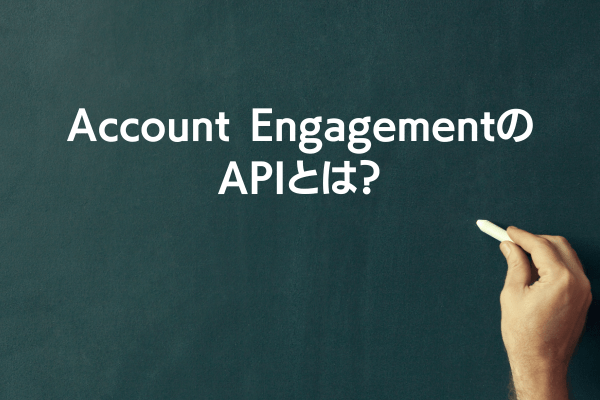
それでは、Account EngagementのAPIについて概要を説明します。Account Engagementは、REST APIを使うことで外部ツールのデータと、内部データを連携できる手段です。APIとは、アプリケーション・プログラミング・インターフェースの略称となります。外部アプリケーションと連携させるための仕組みです。
APIの役割
APIは外部のシステムとの連携の橋渡しの役割があります。外部システムのデータをAccount Engagement上でチェックしたり、更新作業ができます。Account Engagementのツール内で取りあつかう以下のデータを統合した施策立案ができるでしょう。
- プロスペクト(見込み客)
- ビジター(訪問者)
- アクティビティ(活動)
- 商談
- メール
- 外部データアプリケーション
Account Engagementでマーケティング活動する場合、通常は、APIの使用は不要です。プロスペクトのデータを取得したい場合は、Account Engagementのフォームやフォームハンドラーを使って顧客データを取得します。ただし、フォームやフォームハンドラー経由で取得できないデータなどは、外部ツールとの連携が必要です。その際に役立つ機能がAPIとなります。
Account Engagement APIの仕組み

では、APIの仕組みついて解説しましょう。APIは、Account EngagementアカウントやAccount Engagementユーザロールとすべての面で連携できる仕組みです。
Account Engagementでは、外部ソースデータをコネクタに接続する自動的な連携ができます。コネクタは、SalesforceのプライベートDMPとなるCDPデータソースオブジェクトに転送する仕組みです。コネクタを使用することで自動的に同期が開始されます。
同期の仕組みは、SalesforceとAccount Engagementを統合するうえで必要な部分です。
Account EngagementAPIの使用が必要となる理由
Account EngagementAPIが必要となる理由は、2つの状況から判断できます。
外部CRMツールのデータが必要な場合
Account Engagementは、Salesforce製品とのシームレスな関係があるため、Salesforce CRMとの連携では問題なくデータ共有ができます。ただし、外部のCRMツールとのデータ統合では、API連携が必要です。Salesforce以外のツールとデータ統合する方法は、2つあります。
- 外部のCRMツールと統合するためにAPI連携する
- 外部のCRMツールで管理しているデータを定期的にインポートする
外部ツールと統合する場合
Account Engagementでは、サポートしていない外部ツールなどと統合する場合も考えられます。この場合、APIはサードパーティ製ツール利用時に欠かせない機能と言えます。Salesforceでは、AppExchangeサービスを活用してあらゆる外部ツールとの連携ができます。
API使用上の注意点

それでは、Account EngagementAPIを使用するうえでの注意点を紹介しましょう。
要求を発行する前にAPIでの認証が必要
Account Engagementでは、要求を発行する前にAPIでの認証が必要となります。また、最新のAPI(バージョン5)では、OAuth 2.0認証が必須となっております。Account Engagementにより要求を発行する場合は、「HTTP GET」もしくは「POST」による対応です。
SSL認証によりGET要求の安全性が高まりますが、注意しなければなりません。安全な要求には、POSTの使用をおすすめします。POSTメッセージ本文に長いパラメータ値が含まれている際の対応となるでしょう。
Account EngagementのAPIにはコール制限がある
Account Engagementでは、1日のうちにAPIを要求するコールの回数で制限があります。コール制限は、エディション別で異なる設定です。上位エディションを申し込めばコール数を増やせます。
Plusエディション:日次APIコール制限数50,000回
Advancedエディション:日次APIコール制限数100,000回
Premiumエディション:日次APIコール制限数100,000回
外部ツールとのAPI連携
Account Engagementと外部ツールを連携した場合の例として、コミュニケーションツール「Slack」との統合例を紹介します。API連携によりAccount Engagement側からフォーム送信のアクションによりSlackが通知する連携です。
Account EngagementとSlackの連携手順
Account EngagementとSlackの連携は、次の手順で設定します。
Slack上で設定する手順
- Slackの契約条件に同意する
- Slack連携用の権限セットを作成し、割り当てする
- Account Engagement for Slack アプリケーションをインストールする
- Account EngagementにSlackコネクタを作成する
- Account EngagementとSlackワークスペースを接続する
- Account EngagementとSlackチャンネルを接続する
Account Engagement上で設定する手順
- 「AccountEngagement設定」をクリックし、「コネクタ」へ移動する
- 「Slack」を選択する
- 「ワークスペースを追加」をクリックし、先程接続した Slack のワークスペースを選択して「ワークスペースを追加」を選択する
- 「チャンネルを追加」画面で通知の送り先となる任意のチャンネルを追加(該当チャンネルのリンクをコピーします)
上記の手順により、完了アクション画面でSlackの通知が表示されます。通知の表示を確認できれば、設定が完了です。Slackで連動することにより、プロスペクトの情報(役職・会社名・メールアドレス・電話番号など)がメッセージに自動登録されます。
※AccountEngagementとslackの連携について、詳細な手順は弊社ブログ「Account Engagement (旧Pardot) とSlackの連携について解説!Slackでの自動通知の設定方法など」をご覧ください。
URL:https://frogwell.co.jp/blogs/accountengagement-slack/
Account EngagementのAPIを利用するポイント

Account EngagementのAPIを利用するポイントとして、2022年2月に変更された多要素認証後の対応を解説します。
Account EngagementのログインはSalesforce経由で統一
Account Engagementのログインは、Salesforce経由で統一されました。
Salesforce製品のログインは、Spring’21以降ログインアカウントがSalesforceアカウントによる多要素認証へ変更となっています。そのため、Salesforce側にAccount EngagementAPI用のユーザーを作成しなければなりません。手順は、次のとおりです。
- Salesforceのユーザー作成画面を開く
- ユーザーライセンス項目が「Identity」であることを確認(Salesforceを利用しない場合の割り当て)
- Account Engagementの管理者としてログイン
- 該当するユーザーを開く
- 「ユーザーを編集」を選択
- 「CRMユーザー名」項目でSalesforceにより作成したユーザー名を指定
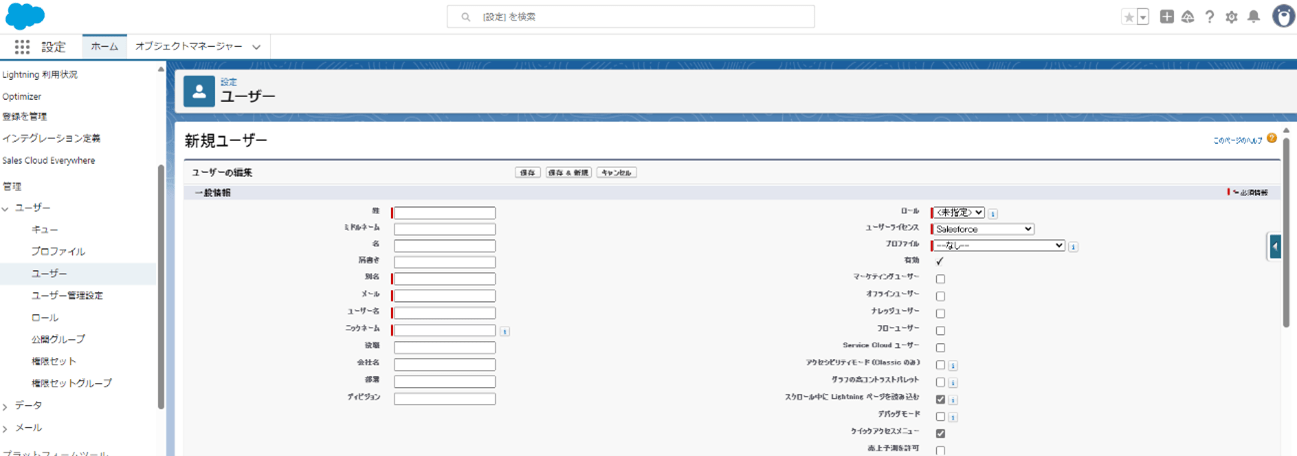
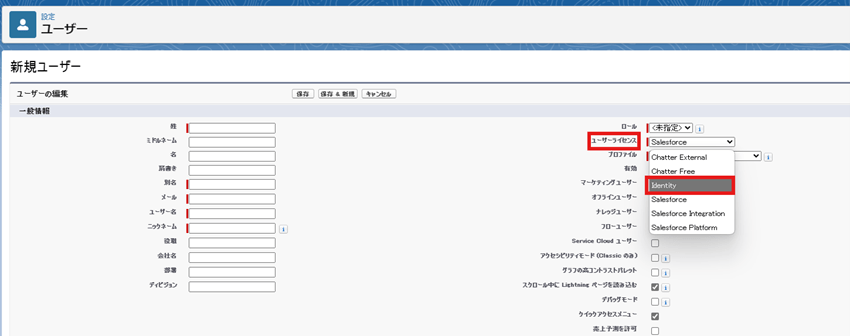
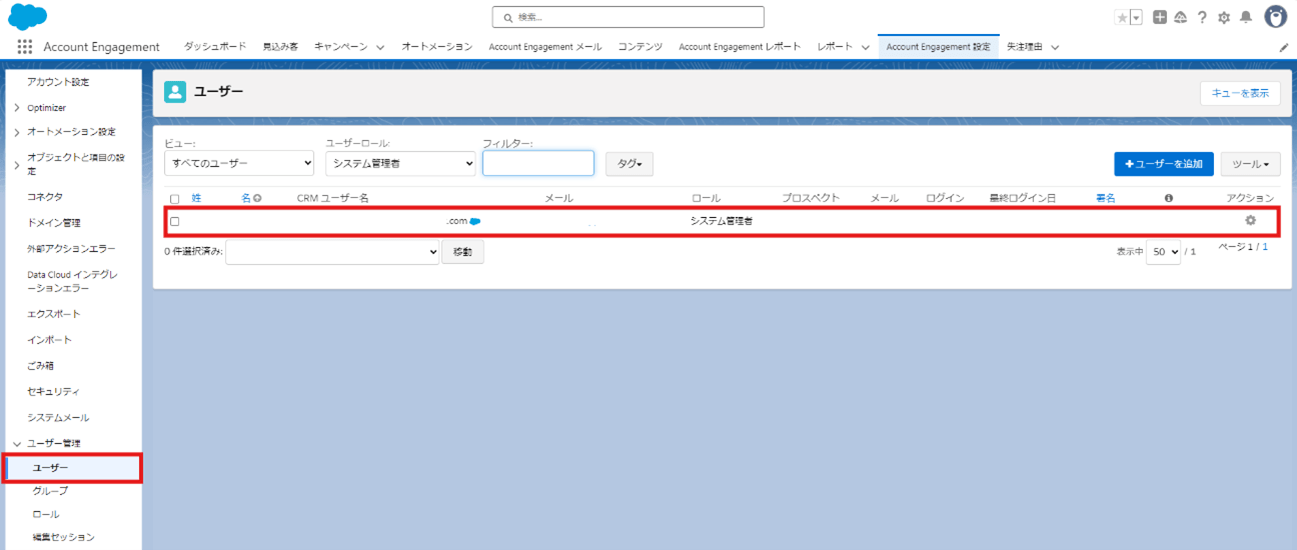
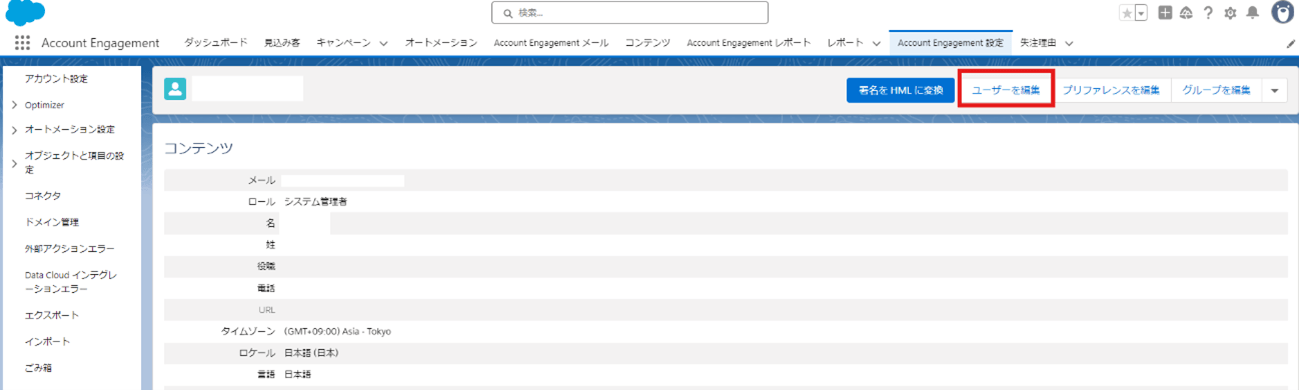
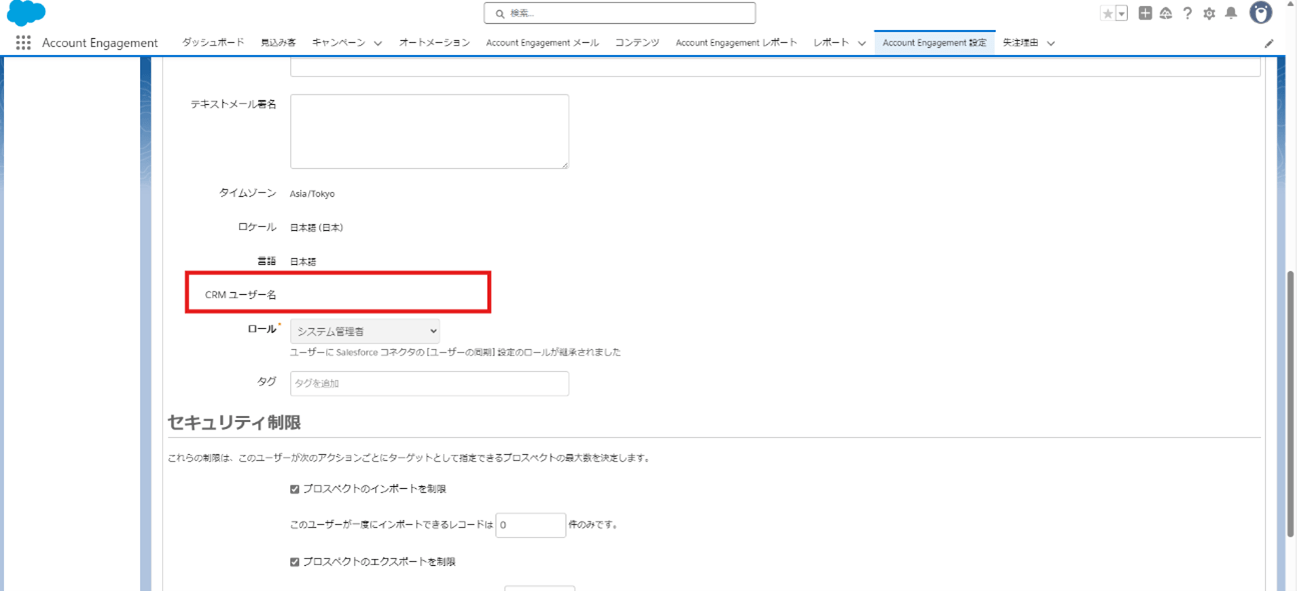
以上で、Account EngagementユーザーをSalesforceアカウントで紐づけられます。続いて、OAuth接続の設定です。SalesforceアカウントでSalesforceを開きAccount Engagementに接続する設定です。
- 「設定」を開く
- Lightningの場合「アプリケーションマネージャ」を開く(Classicの場合「作成」を開く)
- Lightningの場合「新規接続アプリケーション」(Classicの場合「接続アプリケーション」→「新規」)
- 画面に以下の項目を入力
- 「保存」で完了
- 「コンシューマ鍵」と「コンシューマの秘密」をコピーして保管
- Salesforceの「設定」を開く
- 「ビジネスユニット設定」を入力
- 「ビジネスユニット ID」をコピーして保管
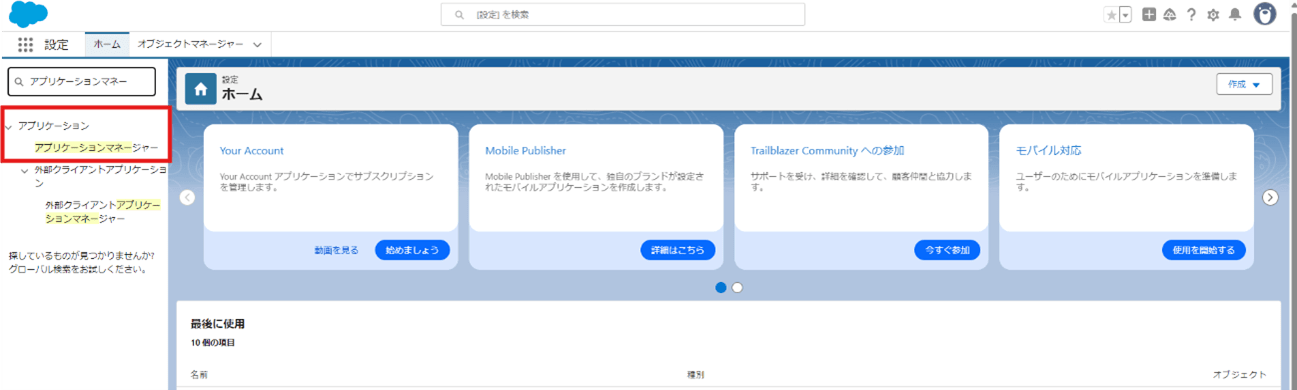
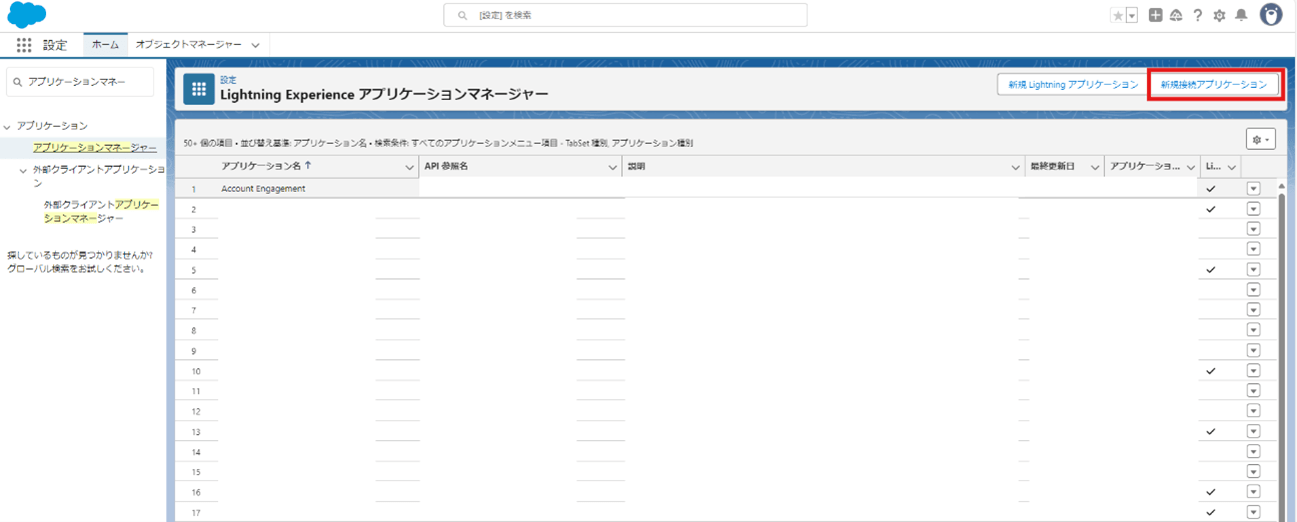
接続アプリケーション名:Pardot Integration
API参照名:Pardot Integration
OAuth 設定の有効化:チェックあり
コールバックURL:https://login.salesforce.com/services/oauth2/callback
選択したOAuth範囲:Pardotサービスにアクセス
Webサーバフローの秘密が必要:チェックあり
引用元:https://base.terrasky.co.jp/articles/MZFUB
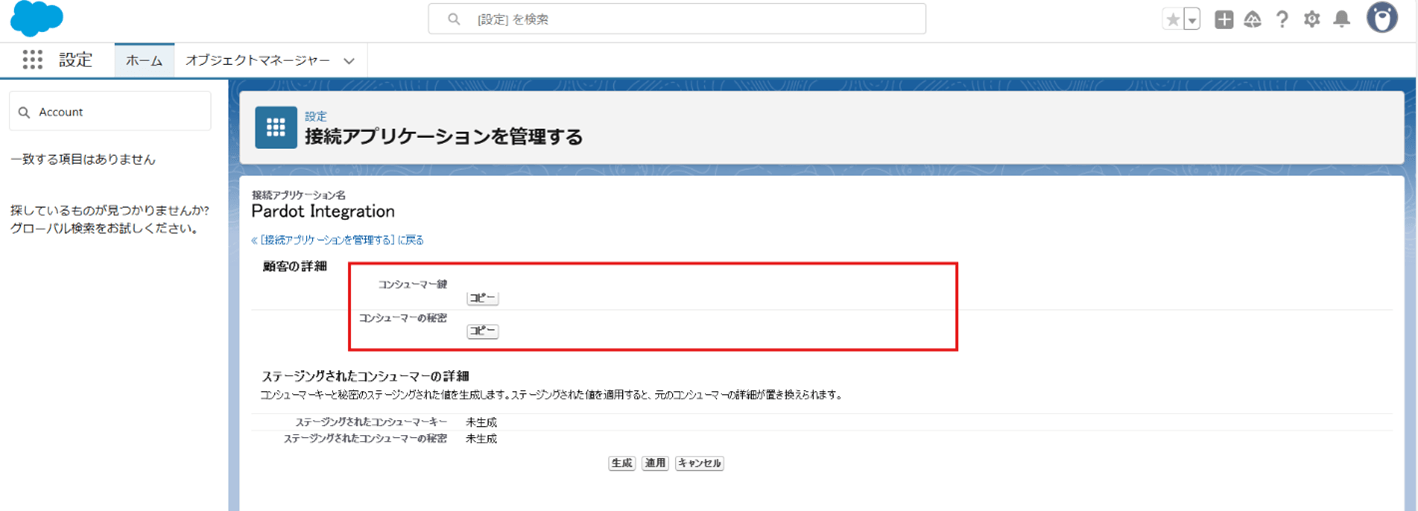
まとめ
本記事では、Account EngagementのAPIについて解説してきました。
API連携のポイントや注意点などお役に立てたでしょうか。Account Engagementでは、戦略の確度を上げるため外部ツールとの連携が必要になる場合が考えられます。
<MAツール運用>
弊社ではAccount Engagementの導入から運用・課題解決までフルサポートさせていただいています。
自社で詳しい人間がいない、設定するが大変な方はぜひお気軽にお問い合わせください。
>>Account Engagementについてはこちらのページで詳しく紹介しています。


